Как использовать Bitmoji с друзьями
Из этой статьи вы узнаете, как с помощью Bitmoji создать мультяшные аватары, на которых вы будете изображены вместе с другом. С апреля 2018 года Bitmoji с аватарами друзей (которые называются Friendmoji) доступны только в Snapchat. Чтобы получить доступ к Friendmoji, у вашего друга должен быть аккаунт в Bitmoji, привязанный к Snapchat.
1) Установите и настройте Bitmoji. Прежде чем создать Friendmoji в Snapchat, необходимо установить приложение Bitmoji, завести учетную запись, настроить свой аватар и привязать его к Snapchat.
- Это можно сделать как на iPhone, так и на Android
2) Запустите Snapchat. Коснитесь иконки приложения с белым призраком на желтом фоне. Если вы войдете в аккаунт автоматически, то окажетесь на экране камеры.
- В противном случае коснитесь «Войти», введите свой адрес электронной почты (или имя пользователя) и пароль, а затем снова коснитесь «Войти».
3) Перейдите на экран «Друзья». Коснитесь иконки текстового облачка в левом нижнем углу экрана или просто проведите пальцем вправо на экране камеры.
4) Найдите друга, которому хотите отправить сообщение. Пролистайте страницу «Друзья», пока не найдете пользователя, которому хотите отправить сообщение.
- Аватар Friendmoji можно отправить другу только в личном сообщении. Нельзя просто сделать снимок и отправить его в сообщении.
- У выбранного друга тоже должен быть аккаунт в Bitmoji.
5) Дважды коснитесь имени друга, чтобы открыть интерфейс камеры.
6) Сделайте снимок или запишите видео. Коснитесь круглой кнопки «Захват» внизу экрана, чтобы сделать фото или зажмите ее, чтобы записать видео. После этого снимок будет адресован выбранному другу.
7) Коснитесь иконки «Наклейки». Она выглядит как квадрат с загнутым углом в правой верхней части экрана. После этого на экране появится список доступных наклеек.
8) Коснитесь иконки «Bitmoji». Это улыбающееся лицо в правом нижнем углу экрана. После этого вы увидите список доступных Bitmoji наклеек.
9) Выберите Friendmoji. Пролистайте список Bitmoji, пока не найдете наклейку, на которой будете изображены вы с другом, а затем коснитесь Friendmoji, чтобы добавить его на снимок.
- Чтобы изменить расположение Friendmoji, коснитесь его и переместите по экрану. Чтобы уменьшить или увеличить Friendmoji, сведите или разведите пальцы на экране.
10) Отправьте снимок. Коснитесь стрелки «Отправить» в правом нижнем углу экрана. Снимок с добавленным Friendmoji будет отправлен другу.
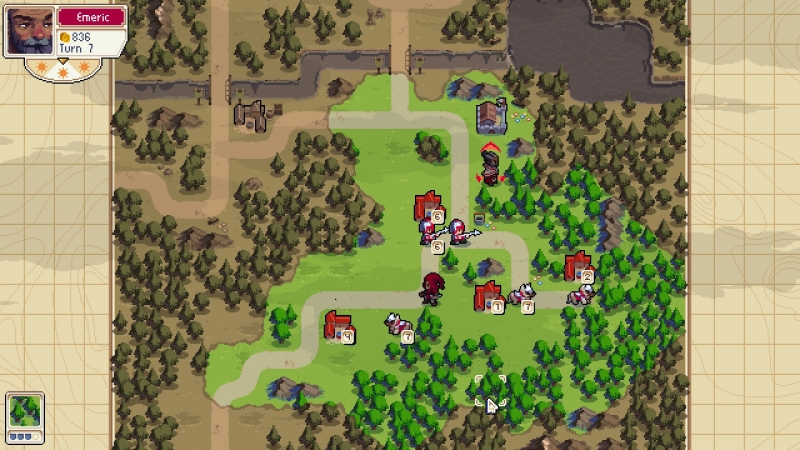
Комментариев нет:
Отправить комментарий